5 effektive måter å konvertere MKV til AVI uten kvalitetstap [2025]
Jeg har nettopp fått en video av en venn i .mkv-format. Den er veldig stor (rundt 3 GB) og bithastigheten er så høy at det er vanskelig å spille av filen jevnt. Ideelt sett vil jeg gjerne komprimere den til AVI med lavere bitrate og høy kompatibilitet. Hvordan konvertere MKV til AVI?
- Fra Bit-Tech ForumI en tid da enheter har blitt mer bærbare, lider MKV av inkompatibilitetsproblemer, for eksempel på PSP-er og Xbox. Som et resultat har behovet for å konvertere en MKV til AVI eller andre formater økt, slik at video- og musikkfans kan nyte sine videoer og lyd på alle plattformer så vel som smarttelefoner. Det er også mer praktisk å legge ut på YouTube og andre videodelingssider. Så fortsett å lese denne artikkelen, og du vil vite de 5 praktiske måtene på hvordan du konverterer MKV til AVI uten å ha noen problemer på Windows og Mac.
Guideliste
Den ultimate måten å konvertere MKV til AVI uten å miste kvalitet Detaljerte trinn for å konvertere MKV til AVI gjennom VLC Hvordan konvertere MKV til AVI-format online gratis Vanlige spørsmål om konvertering av MKV til AVI-filerDen ultimate måten å konvertere MKV til AVI uten å miste kvalitet
Leter du etter en enkel og smidig måte å konvertere MKV-filene dine til AVI format? nedlasting AnyRec Video Converter nå på enheten din! Dette verktøyet lar deg konvertere til og fra over 1000+ populære filformater og enheter. Dessuten forsikrer det deg om at det ikke vil skje noe kvalitetstap under din MKV til AVI konvertering. Så skynd deg og prøv å bruke dette verktøyet og opplev en rask og jevn konvertering!
Karakteristiske trekk ved den profesjonelle MKV til AVI-konverteren:

Konverter MKV til AVI og andre formater jevnt med enkle trinn.
Oppretthold videoer av høy kvalitet ved å endre profilinnstillingene.
Konverter så mange videoer du vil med opptil 50 ganger raskere hastighet.
Juster videoinnstillingene, inkludert koder, oppløsning, bildefrekvens osv.
Sikker nedlasting
Sikker nedlasting
Trinn å følge:
Trinn 1.Før noe annet, last ned og kjør AnyRec Video Converter på enheten din. Etter det kan du nå laste opp MKV-filene dine til programvaren ved å klikke på "Legg til fil"-knappen. Du kan også ganske enkelt dra eller slippe MKV-filene dine direkte til appens grensesnitt.
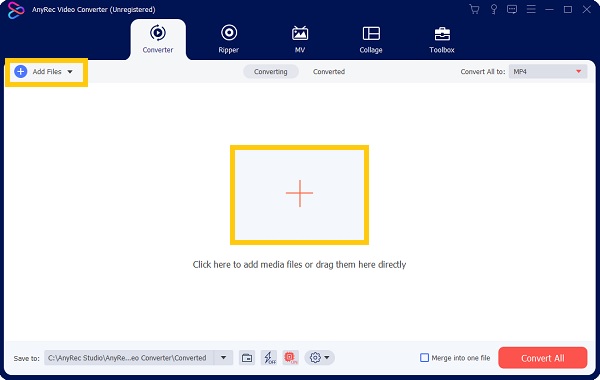
Steg 2.Etter det kan du nå konvertere MKV til AVI formater ved å klikke på "Format"-knappen. Deretter vil et nytt popup-vindu vises på skjermen. Gå til "Video"-delen og velg "AVI"-format.
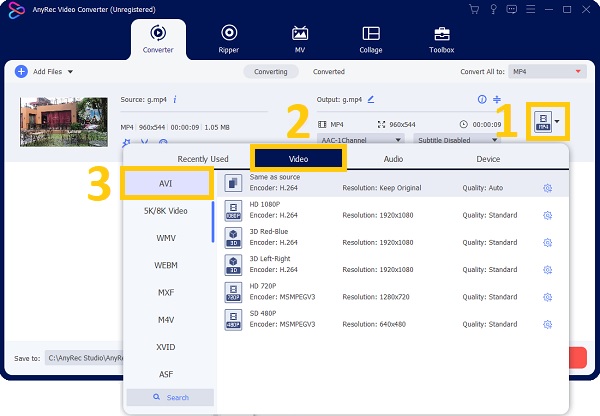
Trinn 3.Deretter kan du endre "Profilinnstillinger" ved å klikke på "Gear"-knappen på høyre side av formatet du har valgt. Du kan justere koderen, bildefrekvensen, oppløsningen og bithastigheten for å opprettholde en video av høy kvalitet.
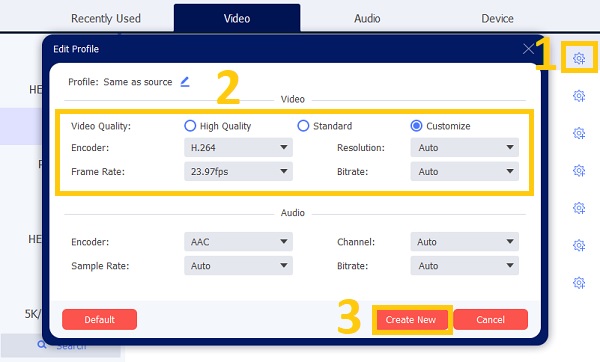
Trinn 4.Du er nå ferdig! Du trenger bare å velge plasseringen til filen din ved å klikke på "Lagre til"-knappen for enkelt å finne den konverterte filen. Klikk deretter på "Konverter alle"-knappen for å starte konverteringsprosessen. Nyt å se AVI-filene dine!

Detaljerte trinn for å konvertere MKV til AVI gjennom VLC
VLC Media Player er en av de allsidige gratis mediespillerne som kan spille nesten alle videofiler og konvertere alle lyd- og videoformater. VLC MKV til AVI-konverter har også mange andre funksjoner som de fleste brukere vil sette pris på. Imidlertid har den mindre tilpassede innstillinger og noen ganger er resultatene i lav kvalitet. Hvis du vil konvertere MKV til AVI med denne mediespilleren følger du bare trinnene nedenfor.
Trinn 1.Last ned og installer VLC-programvareversjonen som er kompatibel med enheten din fra VLC-nettstedet, og start den. Gå deretter til "Media"-menyen, en liste over alternativer vil vises på skjermen. Derfra må du klikke på "Konverter/Lagre"-knappen eller trykke på "Ctrl + R"-knappene på tastaturet.
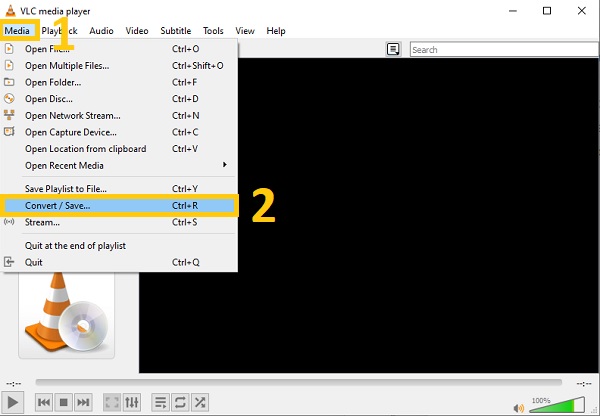
Steg 2.Trinn 2: Etter det vil et nytt popup-vindu vises på skjermen. Derfra må du klikke på "Legg til"-knappen og velge MKV-fil som du vil konvertere til AVI. Klikk deretter på "Konverter/Lagre"-knappen nedenfor.
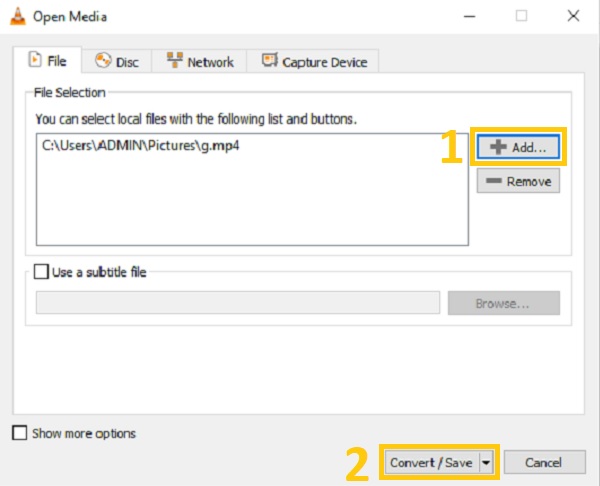
Trinn 3.Konverter-vinduet vises på skjermen. I "Innstillinger"-alternativet, gå til "Profil" og klikk deretter på "Innstillinger"-knappen. Derfra velger du "AVI"-formatet, og klikker deretter på "Lagre"-knappen. Du kan også velge å konvertere VLC-videoer til MP4 filer enkelt.
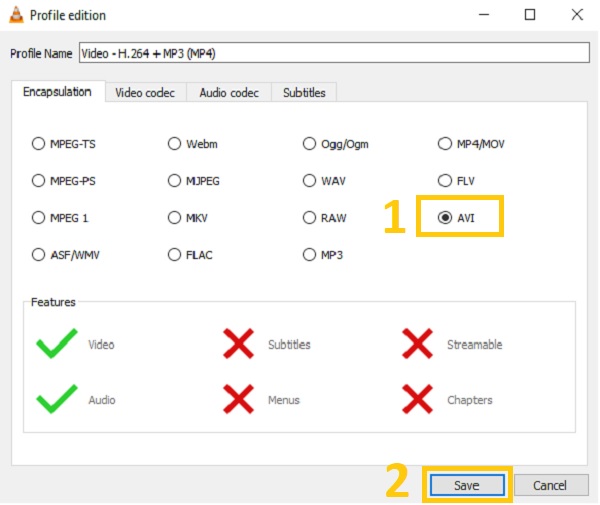
Trinn 4.Deretter går du til "Destinasjonsfil" og klikker på "Bla gjennom"-knappen. Velg deretter filplasseringen. Etter det kan du nå klikke på "Start"-knappen for å konverter MKV til AVI-filer!
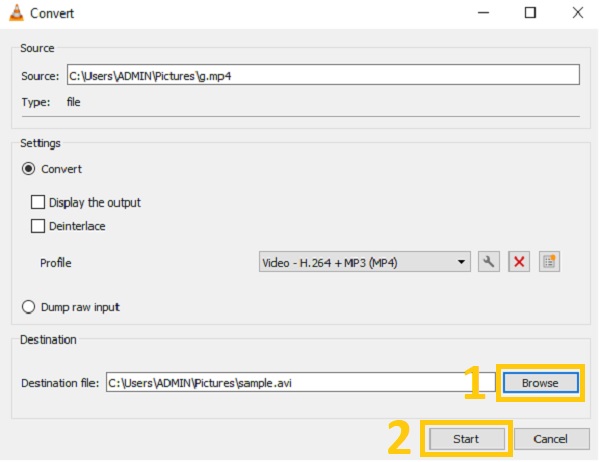
Hvordan konvertere MKV til AVI-format online gratis
Bortsett fra de gitte kraftige videokonvertererne ovenfor, kan du også vurdere følgende MKV til AVI online omformere under. Men husk at bruk av en online-konvertering kan føre deg til mange annonser. Dermed er virus og funksjonsfeil mulig. Dessuten har online-konverterere begrensede utdataformater og tilpassede innstillinger. Fortsett å lese og stol på de enkle prosedyrene nedenfor.
1. Online Video Converter
Hvis du vil konvertere MKV-filer til AVI, du kan bruke Online Video Converter. Det er et gratis online verktøy som lar deg gjøre akkurat det rett fra nettleseren din. Over 40 multimedieformater, inkludert lyd og video, støttes av denne populære MKV til AVI-konverterer online. Grunnleggende videoredigeringsfunksjoner, som beskjæring og senking av oppløsninger, er også inkludert i programvaren. Stol på trinnene nedenfor.
Trinn å følge:
Trinn 1.Gå først til nettstedet ved å søke "Online Video Converter". Klikk deretter på "Legg til media"-knappen for å laste opp MKV-filene dine.
Steg 2.Etter det kan du nå endre MKV-formatet til AVI ved å klikke på "Format-rullegardin"-knappen. Klikk til slutt på "Konverter"-knappen for å starte konverteringsprosessen.
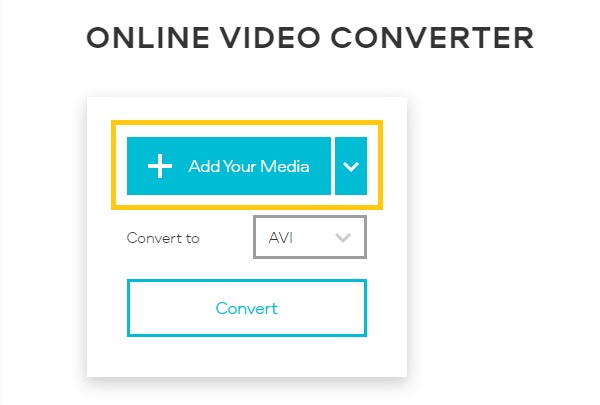
2. CloudConvert
CloudConvert er en gratis online filkonvertering som støtter over 200 formater, inkludert konvertere MKV til AVI. For å være mer spesifikk kan du enkelt konvertere nesten hvilken som helst lyd-, video-, dokument-, e-bok-, arkiv-, bilde-, regneark- eller presentasjonsfil. Som et resultat bør det ikke komme som noen overraskelse konvertere MKV til AVI er et stykke kake. Følg trinn-for-trinn-prosedyrene nedenfor.
Trinn 1.Besøk den offisielle nettsiden til CloudConvert. Deretter kan du umiddelbart fortsette å legge til MKV-filen din til konverteren ved å klikke på "Velg fil"-knappen.
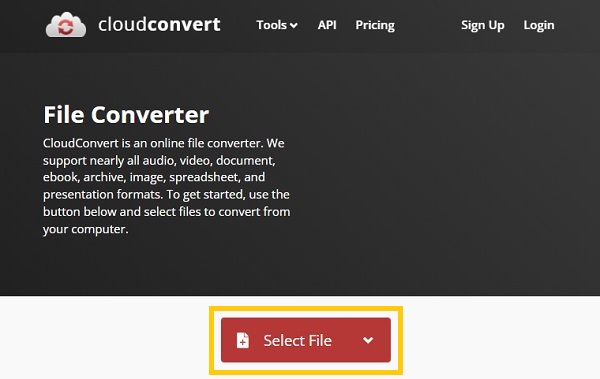
Steg 2.Etter det kan du nå velge "AVI"-formatet ved å klikke på rullegardinknappen "Konverter til". Til slutt, begynn å konvertere MKV til AVI ved å klikke på "Konverter"-knappen. Da er du ferdig!
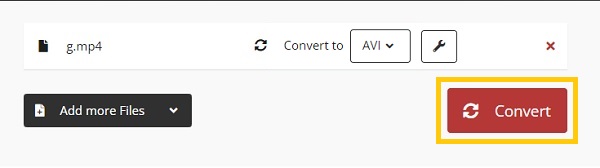
3. Konverter filer
Konverter filer er en gratis online MKV til AVI-omformer. Det setter sin ære i å være et sikkert skybasert verktøy som kan konvertere hundrevis av forskjellige filtyper mellom formater. Det er et enkelt og pålitelig verktøy for konvertere MKV til AVI i nettleseren din gratis. Følg de enkle prosedyrene nedenfor.
Trinn 1.Besøk siden "Konverter filer", fortsett deretter med å laste opp MKV-filene dine ved å klikke på "Bla gjennom"-knappen.
Steg 2.Deretter klikker du på rullegardinknappen i "Output Format"-menyen og velger "Audio Video Interleave"-formatet. Til slutt klikker du på "Konverter"-knappen for å starte konverteringsprosessen.
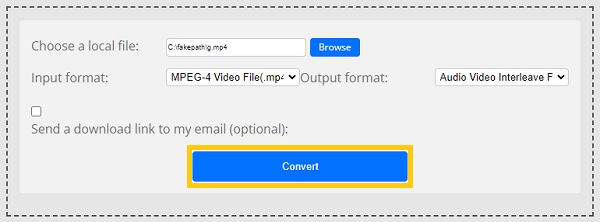
Vanlige spørsmål om konvertering av MKV til AVI-filer
-
Kan HandBrake konvertere MKV til AVI?
Dessverre kan ikke HandBrake konvertere MKV til AVI fordi den har begrenset støtte for utdatafilformatene. Den eksporterer bare videoer til MP4-, MKV- og WebM-format.
-
Hvordan spiller jeg av AVI-filer på min Android/iPhone-mobil?
Etter å ha konvertert MKV til AVI-format, kan du fortsatt ikke spille av AVI-videoer direkte på Android/iPhone. På denne måten må du laste ned profesjonelle videospillere fra Google Play.
-
MKV eller AVI: Hvilken er bedre?
Når det gjelder video- og lydkvalitet, overgår MKV AVI. Multi-spor og undertekster støttes også. Den største ulempen er at MKV-filer ikke støttes av alle enheter, spesielt bærbare. Vite mer om MKV-format her.
AVI-formatet gir en god balanse mellom filstørrelse og videokvalitet. AVI-filer støttes (les) også av de fleste mediespillere og håndholdte enheter. Sammenlignet med MKV gjør dette AVI til et mer praktisk og allsidig alternativ.
Konklusjon
Der har du det! Denne artikkelen inneholder fem grunnleggende og praktiske metoder for hvordan du konverterer MKV til AVI uten å miste kvalitet. Men hvis du ønsker å oppleve konvertering uten filstørrelsesbegrensninger og forsinkelser, anbefaler vi deg å laste ned AnyRec Video Converter nå på din Windows/Mac. Hvis du har spørsmål, ikke nøl med å sende oss en melding. Vi lover å komme tilbake til deg så snart vi mottar dine spørsmål!
Sikker nedlasting
Sikker nedlasting
